Wyłączenie Xbox Game Bar w systemie Windows 10 lub 11 może znacząco poprawić wydajność gier. Jeśli zauważyłeś, że gra działa wolniej lub występują opóźnienia, wyłączenie tej funkcji może być kluczowym krokiem. Xbox Game Bar, choć przydatny do nagrywania i udostępniania rozgrywki, może wprowadzać niepożądane obciążenie systemu. W tym artykule przedstawimy proste metody na dezaktywację Xbox Game Bar oraz inne sposoby na optymalizację wydajności gier.
W dalszej części dowiesz się, jak zapobiec automatycznemu uruchamianiu Game Bar przy podłączeniu kontrolera, a także jak całkowicie usunąć tę aplikację z systemu, jeśli zdecydujesz, że nie jest Ci potrzebna. Nasze wskazówki pomogą Ci w pełni wykorzystać możliwości swojego komputera podczas grania.
Najistotniejsze informacje:
- Możesz wyłączyć Xbox Game Bar w ustawieniach systemu, co pomoże w poprawie wydajności gier.
- Aby zapobiec uruchamianiu Game Bar z kontrolera, wystarczy zmienić odpowiednie ustawienia.
- Całkowite usunięcie Xbox Game Bar z systemu można przeprowadzić za pomocą PowerShell.
- Resetowanie ustawień Game Bar może pomóc w rozwiązaniu problemów z wydajnością.
- W przypadku dalszych problemów warto skorzystać z narzędzi do rozwiązywania problemów i poleceń systemowych.
Jak wyłączyć Xbox Game Bar w systemie Windows dla lepszej wydajności
Aby wyłączyć Xbox Game Bar w systemie Windows 10 lub 11, należy skorzystać z kilku prostych kroków. Rozpocznij od naciśnięcia klawisza Windows + i, co przeniesie Cię do ustawień systemowych. Następnie wybierz opcję "Gry". W tej sekcji znajdziesz ustawienia dotyczące Xbox Game Bar, gdzie możesz łatwo przełączyć suwak na pozycję "Wyłączone". To działanie całkowicie dezaktywuje funkcję, co uniemożliwi jej uruchamianie przez skróty klawiaturowe lub kontroler.
Po wyłączeniu Xbox Game Bar, możesz zauważyć poprawę wydajności gier, szczególnie w tytułach wymagających dużych zasobów. Warto również pamiętać, że istnieją inne opcje, które mogą pomóc w dalszej optymalizacji systemu. Jeśli chcesz zapobiec automatycznemu uruchamianiu Game Bar podczas podłączania kontrolera, będziesz musiał przejść do tej samej sekcji ustawień i wyłączyć opcję "Zezwalaj kontrolerom na otwieranie Game Bar". Te proste kroki pozwolą Ci cieszyć się płynniejszą rozgrywką bez zakłóceń.
Krok po kroku: Dezaktywacja Xbox Game Bar w ustawieniach systemu
Aby skutecznie dezaktować Xbox Game Bar, wykonaj następujące kroki. Najpierw otwórz ustawienia systemu, naciskając klawisz Windows + i. Wybierz zakładkę "Gry", a następnie znajdź sekcję "Xbox Game Bar". Tam, w prosty sposób, przesuń suwak na "Wyłączone". Upewnij się, że zmiana została zapisana, aby uniknąć ponownego uruchamiania Game Bar w przyszłości. To wszystko! Teraz możesz grać bez niepotrzebnych zakłóceń.
Jak zapobiec automatycznemu uruchamianiu Xbox Game Bar z kontrolera
Aby zapobiec automatycznemu uruchamianiu Xbox Game Bar przy podłączeniu kontrolera, musisz dostosować kilka ustawień w systemie Windows. Rozpocznij od otwarcia ustawień systemowych, naciskając klawisz Windows + i. Następnie wybierz opcję "Gry", a w niej znajdź sekcję "Xbox Game Bar". W tej sekcji znajdziesz opcję "Zezwalaj kontrolerom na otwieranie Game Bar". Przełącz tę opcję na pozycję "Wyłączone", aby uniknąć niechcianego uruchamiania Game Bar podczas korzystania z kontrolera.
Te proste kroki pomogą Ci cieszyć się grami bez zakłóceń, które mogą być spowodowane niechcianym otwieraniem Xbox Game Bar. Dzięki temu rozwiązaniu, możesz skupić się na rozgrywce, a nie na nieprzewidzianych interakcjach z aplikacją. Pamiętaj, że wyłączenie tej opcji nie wpłynie na inne funkcje kontrolera, a jedynie na działanie Game Bar.
Rozwiązywanie problemów z Xbox Game Bar i wydajnością gier
W przypadku problemów z Xbox Game Bar, użytkownicy często napotykają na różne trudności, które mogą wpływać na wydajność gier. Do najczęstszych problemów należą opóźnienia, zacięcia oraz nieoczekiwane zamknięcia aplikacji. Aby rozwiązać te kwestie, warto najpierw spróbować zresetować ustawienia Xbox Game Bar. Można to zrobić w menu "Aplikacje" w ustawieniach systemowych, gdzie znajdziesz opcję resetowania aplikacji. Takie działanie może pomóc w przywróceniu prawidłowego działania aplikacji.
Jeśli resetowanie nie przyniesie efektów, warto również sprawdzić, czy nie występują inne problemy z systemem, które mogą wpływać na wydajność gier. Użycie narzędzi do rozwiązywania problemów z aplikacjami Sklepu Windows może pomóc w identyfikacji i naprawie błędów. Dodatkowo, uruchomienie poleceń SFC /ScanNow i DISM może pomóc w naprawie uszkodzonych plików systemowych, co również może wpłynąć na poprawę wydajności gier. Regularna konserwacja systemu jest kluczowa dla uniknięcia problemów z działaniem Xbox Game Bar.
Najczęstsze problemy związane z Xbox Game Bar i ich rozwiązania
Użytkownicy Xbox Game Bar mogą napotkać różnorodne problemy, które wpływają na komfort grania. Do najczęstszych należą opóźnienia, zacięcia oraz awarie aplikacji. Opóźnienia w działaniu mogą być spowodowane zbyt dużym obciążeniem systemu lub konfliktami z innymi aplikacjami. Zacięcia natomiast często występują, gdy system nie ma wystarczających zasobów, aby obsłużyć wszystkie uruchomione programy. W przypadku awarii, warto sprawdzić, czy aplikacja jest zaktualizowana oraz czy nie występują problemy z kompatybilnością.- Opóźnienia w działaniu: Upewnij się, że inne aplikacje nie obciążają systemu. Spróbuj zamknąć niepotrzebne programy działające w tle.
- Zacięcia podczas gry: Wyłącz funkcje nagrywania w tle oraz tryb gry w ustawieniach Xbox Game Bar, co może poprawić wydajność.
- Awarie aplikacji: Sprawdź, czy Xbox Game Bar jest zaktualizowany do najnowszej wersji. Zainstaluj wszystkie dostępne aktualizacje systemowe.
- Problemy z dźwiękiem: Upewnij się, że ustawienia audio w grze oraz w systemie są prawidłowo skonfigurowane. Czasami zmiana domyślnego urządzenia audio może rozwiązać problem.
- Nieoczekiwane zamykanie aplikacji: Jeśli Xbox Game Bar zamyka się samoczynnie, spróbuj zresetować ustawienia aplikacji w menu "Aplikacje" w systemie Windows.
Jak zresetować ustawienia Xbox Game Bar dla optymalizacji
Aby zresetować ustawienia Xbox Game Bar do wartości domyślnych, przejdź do ustawień systemowych, klikając prawym przyciskiem myszy na przycisk Start i wybierając "Ustawienia". Następnie wybierz "Aplikacje", a potem "Aplikacje i funkcje". Znajdź Xbox Game Bar na liście, kliknij na nią, a następnie wybierz opcję "Zaawansowane opcje". W tym miejscu znajdziesz możliwość zresetowania aplikacji. Po zresetowaniu, ustawienia Xbox Game Bar wrócą do domyślnych wartości, co może pomóc w poprawie wydajności.
Czytaj więcej: Czy gry z Xbox One działają na Xbox 360? Poznaj ważne fakty o kompatybilności
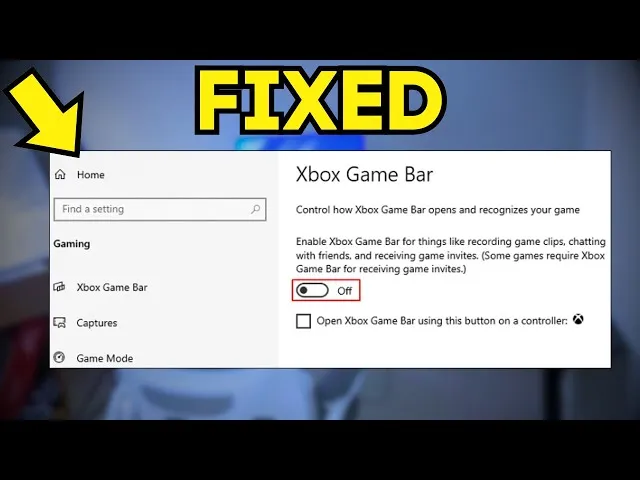
Jak całkowicie usunąć Xbox Game Bar z systemu Windows
Aby całkowicie usunąć Xbox Game Bar z systemu Windows, najlepiej skorzystać z programu PowerShell. Ten proces wymaga uprawnień administratora, więc upewnij się, że masz odpowiednie uprawnienia przed rozpoczęciem. Otwórz PowerShell, klikając prawym przyciskiem myszy na przycisk Start i wybierając "Windows PowerShell (Administrator)". Po otwarciu okna PowerShell, wpisz odpowiednie polecenia, aby odinstalować Xbox Game Bar. Użycie PowerShell jest skutecznym sposobem na usunięcie aplikacji, co pozwoli na zwolnienie zasobów systemowych.
Podczas odinstalowywania Xbox Game Bar, ważne jest, aby pamiętać, że po zakończeniu procesu, skróty klawiaturowe, takie jak Windows + G, przestaną działać. Jeśli kiedykolwiek zdecydujesz się na ponowną instalację, będziesz musiał pobrać aplikację z Microsoft Store. Upewnij się, że wykonujesz wszystkie kroki starannie, aby uniknąć problemów z systemem. W przypadku napotkania jakichkolwiek trudności, warto skonsultować się z dokumentacją Microsoft lub poszukać pomocy w społeczności online.
Użycie PowerShell do trwałego usunięcia Xbox Game Bar
Aby trwale usunąć Xbox Game Bar, otwórz PowerShell jako administrator. Wpisz polecenie Get-AppxPackage Microsoft.XboxGamingOverlay | Remove-AppxPackage i naciśnij Enter. To polecenie usunie aplikację z systemu. Jeśli chcesz również usunąć inne powiązane pakiety, możesz użyć polecenia Get-AppxPackage Microsoft.XboxApp | Remove-AppxPackage. Po wykonaniu tych kroków, Xbox Game Bar zostanie całkowicie usunięty z twojego systemu, a jego funkcje nie będą już dostępne.
Dodatkowe kroki po usunięciu Xbox Game Bar dla wydajności gier
Po usunięciu Xbox Game Bar warto podjąć dodatkowe kroki, aby zoptymalizować ustawienia systemu dla lepszej wydajności gier. Przede wszystkim, upewnij się, że wszystkie sterowniki, szczególnie karty graficzne, są zaktualizowane do najnowszych wersji. Możesz to zrobić, odwiedzając stronę producenta sprzętu. Dodatkowo, wyłączenie niepotrzebnych programów uruchamiających się przy starcie systemu może znacząco poprawić wydajność. Aby to zrobić, otwórz Menedżera zadań (Ctrl + Shift + Esc) i przejdź do zakładki "Uruchamianie", gdzie możesz wyłączyć aplikacje, które nie są Ci potrzebne podczas grania.
Kolejnym krokiem jest dostosowanie ustawień zasilania. Upewnij się, że wybrany jest plan zasilania "Wysoka wydajność", co pomoże Twojemu komputerowi w pełni wykorzystać dostępne zasoby podczas grania. Nie zapomnij również o optymalizacji ustawień w grze, takich jak rozdzielczość i jakość grafiki, aby uzyskać płynniejszą rozgrywkę. Te zmiany mogą znacząco wpłynąć na komfort grania i ogólne wrażenia.
Jak wykorzystać alternatywne oprogramowanie do nagrywania gier
Po usunięciu Xbox Game Bar, warto rozważyć alternatywne oprogramowanie do nagrywania gier, które może oferować lepsze funkcje i większą elastyczność. Programy takie jak OBS Studio (Open Broadcaster Software) czy NVIDIA ShadowPlay są popularnymi wyborami wśród graczy. OBS Studio pozwala na szeroką personalizację ustawień nagrywania oraz strumieniowania, co czyni go idealnym dla tych, którzy chcą uzyskać profesjonalną jakość wideo. Z kolei NVIDIA ShadowPlay, dostępny dla użytkowników kart graficznych NVIDIA, umożliwia nagrywanie gier bez wpływu na wydajność, dzięki technologii sprzętowego kodowania.
Dzięki tym narzędziom, gracze mogą nie tylko nagrywać swoje sesje, ale również tworzyć profesjonalne materiały wideo do publikacji na platformach takich jak YouTube czy Twitch. Warto również zwrócić uwagę na możliwości edytorskie, które oferują te aplikacje, co pozwala na dodawanie efektów, komentarzy oraz innych elementów, które mogą wzbogacić treści wideo. W miarę jak technologia nagrywania gier się rozwija, korzystanie z zaawansowanych narzędzi staje się kluczowe dla każdego, kto chce wyróżnić się w społeczności graczy.





